შეინახეთ თქვენი ელფოსტის მიმღებები კონფიდენციალურად BCC ფუნქციით
- გსურთ თქვენი ელ.ფოსტის მიმღებების ანონიმური შენარჩუნება? შემდეგ თქვენ ნახავთ, რომ BCC ფუნქცია ელ.წერილებში დამაინტრიგებელი იქნება.
- აი, როგორ მუშაობს BCC ფუნქცია, როგორ გამოვიყენოთ და როდის გამოვიყენოთ იგი.

- მართეთ ყველა თქვენი ელფოსტა ერთ შემოსულებში
- პოპულარული აპლიკაციების ადვილად ინტეგრირება (Facebook, Todoist, LinkedIn, Dropbox და ა.შ.)
- წვდომა თქვენს ყველა კონტაქტზე ერთი გარემოდან
- მოიცილეთ შეცდომები და დაკარგული ელ.ფოსტის მონაცემები
ელ.წერილი მარტივი და ლამაზი გახდა
თუ თქვენ ოდესმე გინდოდათ ვინმეს საქმის კურსში ყოფნა ელ.ფოსტის გაგზავნისას, მაგრამ არ გინდოდათ სხვა ადამიანებმა იცოდნენ, რომ ისინი იღებენ კომუნიკაციას, მაშინ თქვენ ახლახან აღმოაჩინეთ ბრმა ნახშირბადის ასლი.
BCC ველი გვხვდება ყველაზე თანამედროვეში ელექტრონული ფოსტის კლიენტები, მათ შორის Gmail, Yahoo Mail და Outlook. ასე რომ, რა არის ეს და როგორ მუშაობს? დარჩით ჩვენთან ერთად, როდესაც ჩვენ ვხსნით იმას, თუ როგორ უნდა გავაკეთოთ ის თქვენთვის.
რას ნიშნავს ბრმა კარბონის ასლი?
ბრმა ნახშირბადის ასლი (BCC) არის ფუნქცია თქვენი ელ.ფოსტის კლიენტისთვის, რომელიც საშუალებას გაძლევთ გაუგზავნოთ ელფოსტა რამდენიმე მიმღებს ისე, რომ მათ არ აცნობოთ, რომ კოპირებულია.
ეს არის სასარგებლო ფუნქცია, როდესაც გსურთ გაუგზავნოთ ელფოსტა ვინმეს, ვინც ასევე იღებს შეტყობინებას, მაგრამ არ გსურთ, რომ ამ ადამიანმა იცოდეს, ვინ მიიღო შეტყობინება. უფრო მარტივი სიტყვებით რომ ვთქვათ, ეს არის გზა, რომ მიმღებთა სია დაიმალოს ყველასგან თქვენს გარდა ელ.ფოსტის ჯგუფების შექმნა.
მაშ, რა სარგებელი მოაქვს BCC ფუნქციის გამოყენებას ელ.წერილში? ქვემოთ მოცემულია რამდენიმე:
- ეს შესანიშნავი გზაა ისეთი სენსიტიური ინფორმაციის გასაგზავნად, როგორიცაა პირადი ან ფინანსური ინფორმაცია, იმავდროულად, საშუალებას აძლევს ადამიანებს, რომლებსაც მასზე წვდომა სჭირდებათ, დაინახონ იგი.
- თქვენ შეგიძლიათ დაიცვათ სხვა ადამიანების კონფიდენციალურობა მათი ელ.ფოსტის მისამართების ანონიმური შენარჩუნებით, როდესაც უპასუხებთ ბევრ ადამიანს.
- ეს კარგი გზაა, რათა თავიდან აიცილოთ არასასურველი პასუხები იმ ადამიანებისგან, რომლებიც არ არიან დაინტერესებულნი თქვენი ელ.ფოსტის შინაარსით.
- თქვენ ასევე შეგიძლიათ თავიდან აიცილოთ თქვენი ელფოსტა მონიშნულია როგორც სპამი, განსაკუთრებით მაშინ, როდესაც ის ბევრ ადამიანს უგზავნით.
რა მოხდება, თუ ვინმე უპასუხებს BCC ელ.წერილს?
ელფოსტაში ჩვეულებრივ იპოვით სამ ველს; To, CC და BCC. ელფოსტის შემქმნელს შეუძლია აირჩიოს მიმღებების დამატება ყველა ამ ველში. ყველა დანარჩენს ელფოსტის თემაში შეუძლია ვინმეს ნახოს To და CC ველებში, მაგრამ ისინი ვერ ხედავენ მათ BCC ველში.
BCC ველში მყოფებს ასევე შეუძლიათ ამ ველების დანახვა, მაგრამ BCC ველში სხვა მიმღებებზე წვდომა არ შეუძლიათ. როდესაც საქმე ეხება პასუხებს, მას შეუძლია ორი გზით წავიდეს;
- თუ ვინმე ველში To ან CC აირჩევს პასუხის გაცემას, ის გადაეცემა მხოლოდ ელფოსტის შემქმნელს. თუმცა, თუ ისინი აირჩევენ პასუხის ყველა ვარიანტს, ელფოსტა მიეწოდება ყველას, ვინც იმყოფება To და CC ველში. BCC ველის მიმღებები დარჩებიან გარეთ; მხოლოდ შემქმნელს შეუძლია მათი ხელახლა დამატება პასუხის გაცემისას.
- თუ ვინმე BCC ველში უპასუხებს, ელფოსტა მიაღწევს მხოლოდ ელფოსტის შემქმნელს. Ისე ვინც ხედავს პასუხს ყველა BCC-ზე? თუ ვინმე BCC ველში აირჩევს პასუხის ყველა ვარიანტს, მისი ვინაობა გამოვლინდება ყველას, ვინც იმყოფება To და CC ველებში.
BCC ველი წარმოდგენილია ელ.ფოსტის კლიენტების უმეტესობაში, ასე რომ, მოდით გადავხედოთ რამდენიმე საუკეთესოს.
როგორ მუშაობს BCC?
1. Outlook
- შედით თქვენს Outlook ელ.ფოსტის ანგარიში.
- გადადით მარცხენა პანელზე და დააწკაპუნეთ ახალი ფოსტა.

- დააწკაპუნეთ BCC ვარიანტი და შესაბამისად დაამატეთ მიმღებები.

Თუ შენ გამორთეთ პასუხი ყველა ვარიანტი Outlook-ში, ეს ნიშნავს, რომ მთელი კომუნიკაცია მხოლოდ თქვენზე გაივლის.
2. Gmail
- შედით თქვენს Gmail ელფოსტის აკოუნ.
- გადადით მარცხენა პანელზე და დააწკაპუნეთ შედგენა.
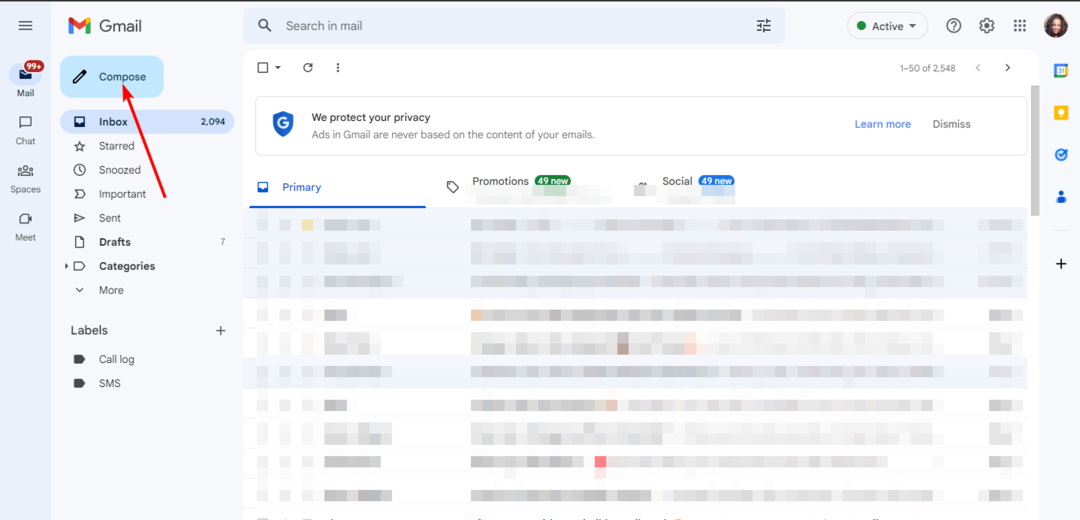
- დააწკაპუნეთ BCC ვარიანტი და შესაბამისად დაამატეთ მიმღებები.
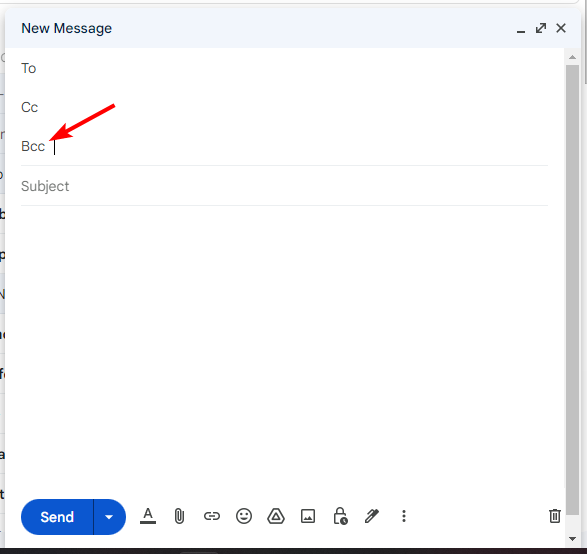
- შექმენით ელ.წერილი და დააჭირეთ გაგზავნას.
- ეს შეტყობინება არ არის ჩამოტვირთული სერვერიდან [შესწორება]
- როგორ დავაყენოთ Outlook-ის წესი შეინახეთ ელ.ფოსტის დანართები საქაღალდეში
3. Yahoo
- შედით თქვენს Yahoo ელ.ფოსტის ანგარიში.
- გადადით მარცხენა პანელზე და დააწკაპუნეთ შედგენა.

- დააწკაპუნეთ BCC ვარიანტი და შესაბამისად დაამატეთ მიმღებები.
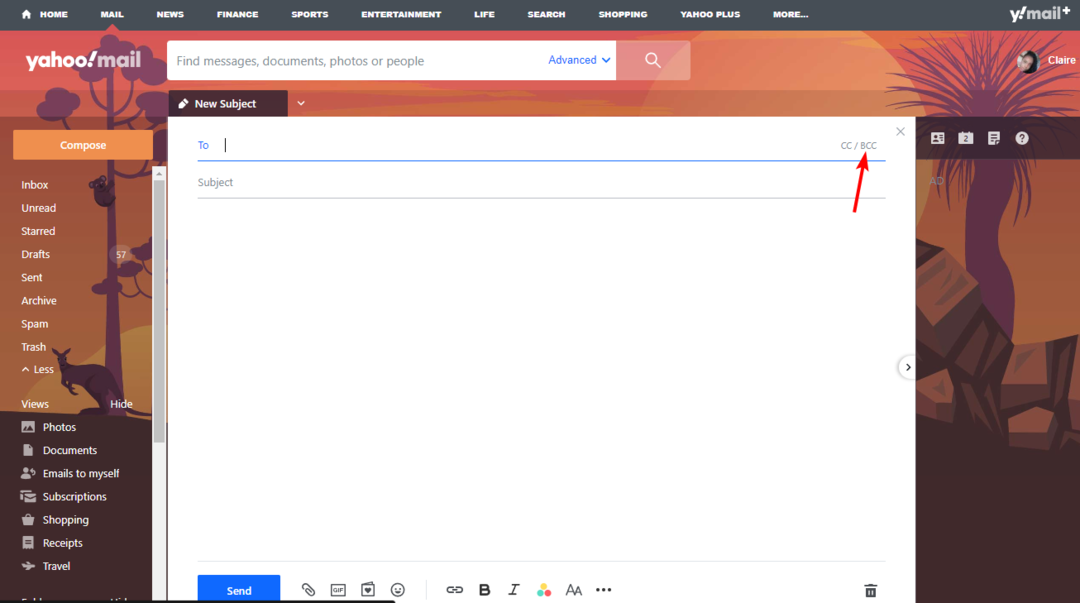
რა განსხვავებაა CC და BCC-ს შორის?
CC (ნახშირბადის ასლი) და BCC (ბრმა ნახშირბადის ასლი) არის ორივე ელფოსტის მისამართი, რომელიც შეგიძლიათ შეიტანოთ ელფოსტის გაგზავნისას.
CC არის ასლი, რომელიც გაგზავნილია ვინმესთვის, რომელიც არ არის შეტყობინების ძირითადი მიმღები, მაგრამ გამგზავნს სურს CC მიმღების ჩართვა.
ეს ნიშნავს, რომ მეორადი მიმღები შეტყობინებაში ხედავს გამგზავნის და ძირითადი მიმღების სახელს. BCC გამოიყენება მაშინ, როდესაც გსურთ ვინმემ მიიღოს ელფოსტის ასლი ისე, რომ ვინმემ არ იცოდეს, რომ მიიღო იგი.
მაგალითად, თუ გსურთ პირადი ელფოსტის გაგზავნა რამდენიმე ადამიანს, გამოიყენეთ BCC ველი CC-ის ნაცვლად. მათ შორის განსხვავება ისაა, რომ BCC არ იქნება ხილული ელ.ფოსტის მიმღებისთვის To და CC ველებში.
ასე რომ, შეგიძლიათ გაგზავნოთ ელ.წერილი მხოლოდ BCC-ით? არა. ელფოსტას უნდა ჰქონდეს მთავარი მიმღები ველში To. სამწუხაროდ, მხოლოდ გამგზავნს შეუძლია ნახოს BCC მიმღებთა სია.
იმისათვის, რომ შეზღუდოთ ვინ ხედავს თქვენს წერილებს, Outlook-ს აქვს ფუნქცია, რომელიც ხელს უშლის ელ.ფოსტის გადაგზავნას, ასე რომ თქვენ შეგიძლიათ გამოიყენოთ იგი. ასევე, შეამოწმეთ როგორ შეგიძლიათ გაგზავნეთ უსაფრთხო ელფოსტა Outlook-ით ჩვენს ექსპერტულ სახელმძღვანელოში.
იმედია, ახლა თქვენ იცით, როგორ გამოიყენოთ BCC ელ.წერილებში. შეგვატყობინეთ თქვენი გამოცდილება ამ ფუნქციასთან დაკავშირებით, თუ ადრე იყენებდით მას.
ჯერ კიდევ გაქვთ პრობლემები? გაასწორეთ ისინი ამ ხელსაწყოთი:
სპონსორირებული
თუ ზემოხსენებულმა რჩევებმა არ გადაჭრა თქვენი პრობლემა, თქვენს კომპიუტერს შეიძლება ჰქონდეს უფრო ღრმა Windows პრობლემები. Ჩვენ გირჩევთ ამ კომპიუტერის სარემონტო ხელსაწყოს ჩამოტვირთვა (შეფასებულია მშვენივრად TrustPilot.com-ზე), რათა მათ მარტივად მივმართოთ. ინსტალაციის შემდეგ უბრალოდ დააწკაპუნეთ სკანირების დაწყება ღილაკს და შემდეგ დააჭირე შეკეთება ყველა.

![მიიღეთ eM Client Pro ლიცენზია სპეციალურ ფასად [2021 სახელმძღვანელო]](/f/8203c06bf4b06ba694e4bde5fe9156f3.jpg?width=300&height=460)
